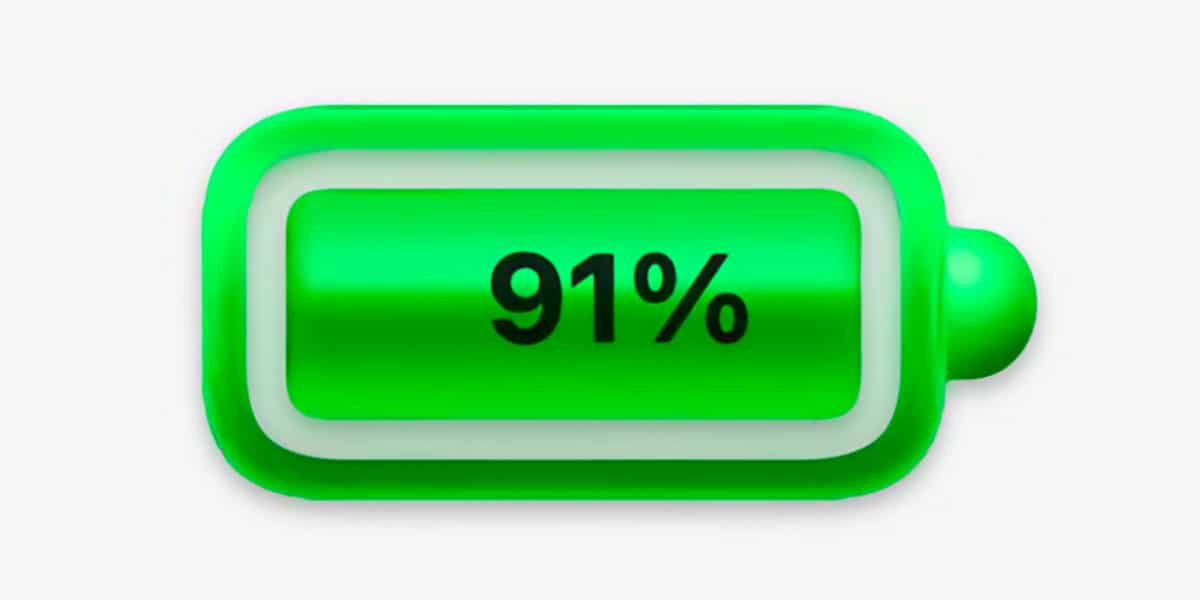
I MacBook di oggi hanno una solida memoria SSD. I dischi rigidi meccanici sono ormai lontani. Ciò significa che c'è solo un componente del tuo laptop che inevitabilmente soffre di usura nel tempo: Batteria.
Apple lo sa e vuole aiutare la batteria del tuo MacBook a durare molti anni con buone prestazioni. Con macOS Big Sur è in arrivo una nuova gestione della batteria per renderla più efficiente. Vediamolo.
Sono due mesi che eseguiamo versioni beta di macOS Big Sur sui Mac degli sviluppatori e una settimana con beta pubblica per tutti quegli utenti irrequieti che non vedono l'ora di installare il Versione ufficiale in arrivo questo autunno.
Una delle novità di questa nuova versione di macOS è il controllo della batteria in MacBook, per prendersene cura il più possibile e quindi ottimizzarne le prestazioni e allungarne la vita utile. Quello che fino ad ora era "Risparmio energetico" nelle "Preferenze di sistema" ora è semplicemente chiamato "Batteria". Vediamo cosa c'è dietro il cambio di nome
Cronologia di utilizzo
La prima sezione che troviamo in «Batteria» è «Cronologia di utilizzo«. Questa schermata ci mostra due grafici: un grafico del livello della batteria e un grafico dello schermo in uso. È possibile visualizzare i dati delle ultime 24 ore o degli ultimi 10 giorni.
Batteria
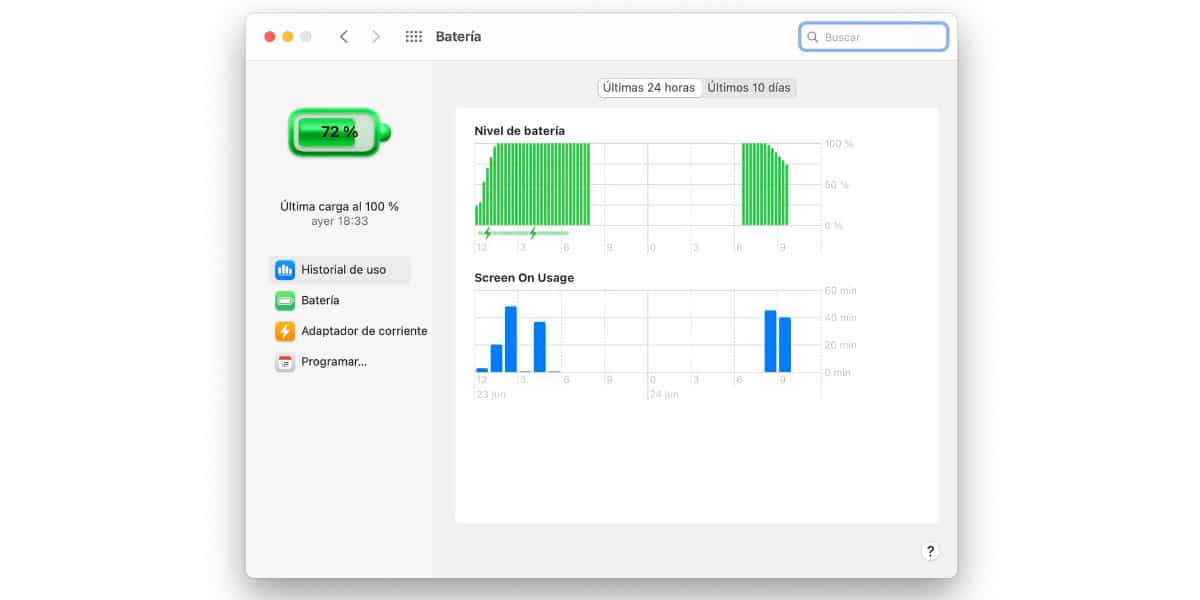
Più controllo della batteria del tuo MacBook da qui.
La sezione "Batteria" dispone di opzioni che potresti conoscere nella sezione "Risparmio energetico" nelle versioni precedenti di macOS. Qui puoi fare diverse cose:
- Scegli di visualizzare lo stato della batteria nella barra dei menu.
- Imposta quando desideri che lo schermo del MacBook si spenga durante il funzionamento.
- Imposta il tuo MacBook in modo che oscuri automaticamente lo schermo quando usi la batteria.
- Attiva o disattiva Power Nap, che esegue alcune attività in background come il controllo degli aggiornamenti di iCloud mentre il tuo MacBook è addormentato.
Adattatore di alimentazione
La sezione "Adattatore di alimentazione" è simile alla sezione "Batteria", tranne per il fatto che sono impostati per quando il MacBook è collegato. Ecco le impostazioni:
- Visualizza lo stato della batteria nella barra dei menu.
- Imposta quando desideri che lo schermo del MacBook si spenga durante il funzionamento.
- Fai in modo che il computer rimanga attivo mentre lo schermo è spento.
- Attivazione per l'accesso alla rete.
- Attiva o disattiva Power Nap, che esegue alcune attività in background come il controllo degli aggiornamenti di iCloud mentre il tuo Mac è addormentato.
Pianificare
Nella sezione "Pianificare«, Puoi impostare gli orari in cui desideri che il tuo MacBook si avvii automaticamente, si svegli o vada a dormire.